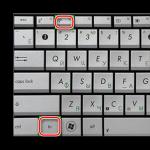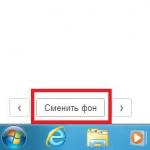Instrukcijos
Pirkite SATA-IDE adapterį.
Atjunkite maitinimą ir visus jungiamuosius laidus prie kompiuterio. Atidarykite sistemos bloko dangtelį. Kelias sekundes palieskite radiatorių. Taip pašalinsite statinę elektros energiją iš rankų, nes kitaip gali būti pažeisti jautrūs kompiuterio komponentai.
Paimkite SATA kabelį – jo prireiks norint prijungti adapterį prie pagrindinės plokštės. SATA kabelis paprastai yra apie 25 centimetrų ilgio, dažniausiai raudonas. Jį nesunkiai atpažinsite iš jungties: maždaug centimetro pločio, plokščia, viename krašte šiek tiek įlinkusi. Abi SATA kabelio pusės yra vienodos, todėl nesvarbu, kurią pusę įkišite į pagrindinę plokštę, o kurią į adapterį.
Jums taip pat reikės IDE kabelio, kad galėtumėte prijungti diskelį arba standųjį diską prie keitiklio. IDE kabelis yra plokščias, maždaug 5 centimetrų pločio, su kieto plastiko jungtimis dviejų eilių skylių pavidalu. Paprastai turi tris jungtis, vieną ant kitų dviejų. Ši jungtis naudojama prijungti prie pagrindinės plokštės arba valdiklio.
Raskite bet kokią laisvą SATA jungtį pagrindinėje plokštėje. Jie yra SATA kabelio formos, tik apsupti apsauginiu rėmeliu, kuris padės tinkamai prijungti kabelį. Vieną laido galą prijunkite prie pagrindinės plokštės, o kitą - prie adapterio.
IDE kabeliu prijunkite įrenginį (diskelį arba standųjį diską) ir SATA-IDE adapterį. Tolimąjį vieną kabelio galą įkiškite į adapterį ir vieną iš laisvų jungčių kitoje pusėje į disko įrenginį.
Atkreipkite dėmesį: šalia jūsų disko kabelio vietos yra šešių kontaktinių kaiščių grupė, kurią galima sujungti mažu plastikiniu trumpikliu. MA/SL/CS žymes rasite disko viršuje arba apačioje šalia šių kaiščių. Jei neturi džemperio, tau nieko nereikia. Jei yra trumpiklis, ištraukite jį ir įstatykite priešais CS ženklą. Tai būtina norint teisingai identifikuoti įrenginį.
Prijunkite baltą stačiakampę jungtį nuo maitinimo šaltinio prie disko. Jei adapteryje yra baltas stačiakampis lizdas su keturiais kaiščiais, prie jo prijunkite kitą maitinimo šaltinio jungtį. Įdėkite disko įrenginį arba standųjį diską į sistemos bloko korpusą, jei jį išėmėte.
Prijunkite maitinimo laidą, klaviatūros, pelės ir monitoriaus laidus. Įjunkite kompiuterį – adapteris paruoštas naudoti.
Labai dažnai deda ant kietų diskas tampa mažas ir reikia padidinti atminties kiekį. Vienas iš būdų padidinti talpą yra įdiegti standųjį diską.
Jums reikės
- Žinios apie sisteminio bloko sandarą, atsuktuvą.
Instrukcijos
Įsigijote naują standųjį diską ir parsivežėte jį namo, kad galėtumėte jį įdiegti. Norėdami įdiegti, turite susisiekti su gamintojo aptarnavimo skyriumi, jei korpusui taikoma garantija ir jis užklijuotas lipdukais, arba sumontuoti. Norėdami savarankiškai įdiegti, turite nuimti sistemos bloko sienelę.
Toliau reikia rasti kabelį, kuris eina į standųjį diską. Paprastai šiuolaikinėse pagrindinėse plokštėse galima montuoti iki 8 ir daugiau standžių. Kiekvienas iš kabelių turi kabelį, kurį reikia įkišti į jungtį diskas. Yra tik viena teisinga ryšio parinktis. Nenaudokite jėgos; jei laidas neįkištas, galite padaryti kažką ne taip. Įsitikinkite, kad kabelio klavišai sutampa su kietuoju diskas.
Video tema
pastaba
Prieš išardydami kompiuterį atjunkite maitinimą! Būkite atsargūs, vidiniai elementai yra gana trapūs.
Skaitmeninių technologijų augimas nustato savo tempą kompiuterių pasaulyje ir mažai kas stebisi, kad turime didinti standžiųjų diskų talpą ir jų našumą. Tačiau seni modeliai gali pasitarnauti kartu su „naujokais“. Belieka juos teisingai įdėti į kompiuterį ir išvengti spąstų, su kuriais galite susidurti su tokiu deriniu.

Jums reikės
- - kietasis diskas;
- - duomenų kabelis su tinkama jungtimi;
- - laisvos vietos kompiuterio sistemos bloke.
Instrukcijos
Įdėkite naują į kompiuterio korpusą. Norėdami tai padaryti, išjunkite kompiuterį, atjunkite maitinimą (išjunkite mygtuką arba ištraukite maitinimo laidą), nuimkite abu šoninius sistemos bloko dangtelius, įstatykite ir varžtais pritvirtinkite naują standųjį diską į laisvus korpuso angas. Iš abiejų pusių. Prijunkite duomenų kabelį (lanksčiąjį kabelį) ir maitinimo kabelį. Modernus kietieji diskai, kaip taisyklė, yra prijungti per SATA (Serial ATA) jungtį. Prieš pirkdami įsitikinkite, kad jūsų kompiuterio pagrindinė plokštė turi panašią jungtį. Kitu atveju reikia naudoti kietąjį diską su sena ryšio technologija - IDE.Nustatyti trumpiklius į atitinkamą padėtį (jei tai pagrindinis diskas, į "Master" padėtį, jei vergas yra "Slave"). Lipdukas su džemperių padėtimi paprastai yra ant standžiojo disko korpuso. Įdėkite sistemos bloko šoninius dangčius ir prijunkite maitinimą.
Įjunkite kompiuterį ir įveskite SETUP BIOS paslaugų programą (paprastai įkrovos pradžioje reikia palaikyti nuspaudę Del klavišą). SETUP programoje turite įsitikinti, kad naujas ir senas kietieji diskai yra teisingai identifikuojami sistemos ir užima reikiamą tvarką. Tai galima pamatyti standartinių CMOS funkcijų meniu. Atidarę jį, pažiūrėkite į aptiktų įrenginių sąrašą, kurių kiekvienos savybės bus rodomos (dydis, cilindrų skaičius ir kt.). Jei planuojate paleisti iš naujo disko, pasirinkite atitinkamą elementą šalia disko meniu Advanced BIOS Features ir pirmiausia nurodykite jį.
Iš naujo paleiskite kompiuterį. Stebėkite operacinės sistemos įkėlimą ir įsitikinkite, kad nėra gedimų ar neįprastų situacijų (netikėtų perkrovimų). Jei viskas klostėsi gerai, sistema pirmą kartą paleidus aptiks naują standųjį diską ir leis su juo dirbti. Jei diskas yra , vadinasi, kabeliai prijungti tinkamai ir SETUP įdiegta.
Rastas kietasis diskas paruoštas naudojimui: jį galima suformatuoti, sukurti naujas skaidinius, priskirti logines disko raides. Norėdami lengvai naudotis šiomis funkcijomis, atidarykite programą Explorer (WIN + E) ir dešiniuoju pelės mygtuku spustelėdami naują diską pasirinkite kontekstinį meniu. Atminkite, kad visa informacija diskuose yra sunaikinama! Imkitės veiksmų archyvuoti arba sukurti atsarginę informacijos kopiją kitiems kietieji diskai arba „Flash“ įrenginiai.
pastaba
Kiekvienam standžiajam diskui reikalingas atskiras asmeninis kabelis (duomenų kabelis). Leidžiamų jungčių skaičius nustatomas pagal laisvų lizdų (IDE arba SATA) prieinamumą pagrindinėje plokštėje.
Įrankį SETUP galima įvesti naudojant kitą klavišą nei Del. Norėdami tai nustatyti, turėtumėte atkreipti dėmesį į raginimą įvesti SETUP pradiniame kompiuterio įkėlimo etape.
Naudingas patarimas
Yra daug specializuotų programų, skirtų darbui su standžiaisiais diskais. Jie leidžia kurti ir ištrinti loginius skaidinius, formatuoti diską skirtingoms operacinėms sistemoms, patikrinti standžiojo disko būklę ir duomenų vientisumą, testavimo greitį ir dar daugiau.
Šaltiniai:
- kaip prijungti naują standųjį diską
Ką daryti, jei pagrindinėje plokštėje nėra įdiegtos sata jungties, bet reikia prijungti įrangą prie šios jungties. Kietieji diskai šiandien parduodami specialiai sata sąsajoms. Tačiau sunku rasti standųjį diską su IDE sąsaja. Žinoma, tai įmanoma, tačiau tokio standžiojo disko paieška gali užtrukti daug laiko. Tiesą sakant, problemą galima išspręsti gana paprastai - nusipirkite ir įdiekite sata- valdiklis.

Jums reikės
- Kompiuteris, sata valdiklis, atsuktuvas
Instrukcijos
Atjunkite maitinimą nuo kompiuterio. Atsukite varžtus, kurie tvirtina sistemos bloko dangtelį, ir nuimkite. Valdiklis turi būti sumontuotas PCI lizde. Jei nežinote, kur jūsų pagrindinėje plokštėje yra PCI lizdai, galite pasižiūrėti savo kompiuterio techninę dokumentaciją. Jei neturite techninės dokumentacijos, patys susiraskite juos pagrindinėje plokštėje: visi pagrindinių plokščių lizdai yra pažymėti etiketėmis. Paprastai jie yra apatiniame kairiajame pagrindinės plokštės kampe, šalia vaizdo plokštės lizdo. Priklausomai nuo pagrindinės plokštės modelio, gali būti skirtingas PCI lizdų skaičius. Turėtų būti mažiausiai trys.
Tiesiog įkiškite sata valdiklį į vieną iš PCI lizdų ir pritvirtinkite varžtu. Prijungę valdiklį prie PCI lizdo, pamatysite, kur priveržti varžtą. Neuždarydami sistemos bloko dangtelio prijunkite kompiuterį prie maitinimo ir įjunkite. Kai operacinė sistema paleidžiama, ji turėtų automatiškai atpažinti valdiklį.
Beveik visi valdikliai turi Plug & Play technologiją, todėl jungiantis nereikia jų konfigūruoti. Kai sistema atpažins įrenginį, įdiekite jo programinę įrangą. Norėdami tai padaryti, naudokite programinės įrangos diską, kuris turėtų būti pateiktas su valdikliu. Papildoma programinė įranga išplės jos galimybes.
Tada išjunkite kompiuterį ir prijunkite reikiamus sata įrenginius prie valdiklio. Tada prie jų reikia prijungti maitinimo kabelį. Pažiūrėkite, ar jūsų maitinimo šaltinyje yra kabelis su sata sąsaja. Toje vietoje, kur laidas prijungtas prie įrenginio, turi būti užrašas sata. Jei maitinimo šaltinis neturi tokio laido, negalėsite prijungti maitinimo prie įrenginio. Tokiu atveju įsigykite adapterį sata maitinimo prijungimui. Jų galima įsigyti bet kurioje kompiuterių parduotuvėje.
Kietųjų diskų gamyba nestovi vietoje. Technologijos aktyviai vystosi: didėja rašymo ir skaitymo greitis, ilgėja tarnavimo laikas, atsiranda naujų standartų ir formos faktorių, todėl daugelis senų įrenginių tampa nesuderinami su šiuolaikiniais kompiuteriais. Naudodami IDE SATA adapterius galite priversti net seną mašiną dirbti su naujais diskais.
SATA ir IDE skirtumai
IDE (ATA) yra lygiagreti sąsaja, skirta atminties įrenginiams arba optiniams diskams prijungti prie pagrindinės plokštės. Senas standartas nuo 1990 m. IDE technologija naudoja 40 kontaktų jungtį, skirtą prijungti prie pagrindinės plokštės, ir atskirą 4 kontaktų maitinimo šaltinį. Šiuo metu beveik pasenusi klasė. Išimtis – sena įranga, kuri vis dar naudojama dėl nežinomų priežasčių.
SATA – nuosekliosios informacijos mainų sąsaja. Dabar naudojamas visuose naujuose įrenginiuose. Ji turi daug privalumų, palyginti su senąja sistema.
Pagrindiniai SATA pranašumai:
- didelis informacijos skaitymo/rašymo greitis;
- padidinta saugojimo talpa;
- galimybė prijungti įrenginius neperkraunant sistemos.
Taip pat yra naujesnė įvairovė - eSATA. Ta pati SATA, bet garantuoja stabilų kontaktą per visą veikimo laiką. Taikoma išoriniams HDD.
Kodėl jums reikia adapterio?
Yra keletas problemų, dėl kurių norėsite įsigyti IDE SATA adapterį. Pavyzdžiui, namuose turite seną 80 GB talpos IDE kietąjį diską ir staiga reikia iš jo „ištraukti“ nuotrauką. Nepavyks prijungti jo prie naujo kompiuterio su SATA jungtimis.
- Kompiuteryje staiga pritrūko atminties, o po ranka turėjau reikiamo dydžio IDE kietąjį diską, kuris iš pirmo žvilgsnio buvo nenaudingas.
- Situacija gali būti priešinga: neatnaujinus IDE sąsajų, norisi gauti daugiau papildomos atminties arba atkurti failus.
Visos situacijos turi vieną sprendimą – naudokite SATA/IDE arba IDE SATA adapterį. Jis gali konvertuoti duomenų srautą iš vienos sistemos į kitą, taip ištrindamas ribas tarp skirtingų standartų. Programos sudėtingumas yra ne kas kita, kaip „microSD“ kortelių adapterio naudojimas.

Kaip išsirinkti?
Pirmas žingsnis yra nuspręsti, kokio adapterio jums reikia. Yra net penki variantai:
- IDE/SATA.
- SATA/IDE.
- IDE USB.
- SATA USB.
- IDE SATA USB.
Pirmieji du taškai tinka montuoti viduje. Jie pravers, jei į kompiuterio korpusą norite įdėti vieną ar kelis skirtingų standartų kietuosius diskus ar SSD. Dažniausiai šie adapteriai net neturi korpuso ir nėra niekaip apsaugoti. Jie atrodo kaip įprasta lenta, kur intuityviai aišku, kur ir ką jungti.
Svarbus adapterio iš IDE į SATA parametras yra informacijos skaitymo ir perdavimo greitis. USB adapterio atveju tai gali būti 2.0 arba 3.0 versija. Pastarasis leidžia greičiau apdoroti informaciją, tačiau priklauso nuo kompiuterio prievadų versijos, taip pat nuo paties kietojo disko galimybių.
IDE SATA su USB išvestimi
Be adapterių, skirtų perjungti IDE SATA standartus, lentynose galite rasti ir IDE SATA USB adapterius. Šis įrenginys leidžia tiesiogiai prie USB prievado prijungti bet kurį standųjį diską, nepriklausomai nuo standarto. Taigi, kaip didelį "flash drive" leidžiama naudoti paprastus. Tai labiausiai naudinga nešiojamiesiems kompiuteriams ar planšetiniams kompiuteriams.

Yra ir universalūs (SATA IDE adapteris vienoje plokštėje, vienu metu jungiantis kelias tos pačios ar skirtingų tipų laikmenas), ir atskiri (tik SATA arba IDE) adapteriai. Pasirinkimas priklauso nuo jūsų konkrečių poreikių ir kainos. Svarbus parametras renkantis bus įmontuoto arba papildomo maitinimo šaltinio buvimas. Be jo adapteris kainuos šiek tiek pigiau, bet bus mažiau funkcionalus. Galima naudotis centriniu kompiuterio maitinimo šaltiniu, tačiau tai ne visada patogu, taip pat kaskart teks atsukti dangtelį.
Mityba
IDE serijos diskai maitinami įprasta Molex jungtimi su 12v ir 5v kaiščiais. Jis prieinamas visuose maitinimo šaltiniuose.
SATA diskams reikia 12v, 5v ir 3,3v plokščių jungčių. Norėdami tai padaryti, galite rasti įprastą 15 kontaktų SATA IDE maitinimo adapterį su Molex jungtimi. Problema ta, kad standartinis Molex neturi 3.3v laido, vadinasi, jis negali maitinti tam tikro plokštės bloko. Į šią funkciją atsižvelgė diskų gamintojai ir tam tikru mastu ją išsprendė.

Prijungtas per diską, maitinamą Molex/Sata adapterio, jis tinkamai veiks visuose įrenginiuose, tačiau ne visi galės palaikyti karštojo prijungimo technologiją (pašalinti arba prijungti prie sistemos veikimo metu). Dauguma šiuolaikinių maitinimo šaltinių turi atskirą išvestį – SATA jungtį, kuri nėra Molex ir apima 3.3v maitinimą. Vienaip ar kitaip, šiuolaikiniams SATA įrenginiams veikti nereikia 3,3 V įtampos.

Adapteris ar naujas diskas?
Aiškaus atsakymo į šį klausimą nėra. Viskas priklauso nuo jūsų pageidavimų ir biudžeto. Šiais laikais atminties kainos yra gerokai nukritusios, tačiau kai kuriais aspektais jos vis dar nedžiugina. Galbūt racionalesnis sprendimas būtų įsigyti naują diską ar prijungimo stotelę, kuri leis greitai prijungti įvairių formatų kietuosius diskus kaip „flash drive“.
Verta manyti, kad perkant naują standųjį diską gali tekti atnaujinti visą sistemą, o adapterio įdiegimas nieko neįpareigoja.
Pasidaryk pats
Daugumą naudingų elektroninių įrenginių galima surinkti vos už kelis dolerius savo rankomis, neturint daug elektronikos žinių, tačiau IDE SATA adapteris vargu ar patenka į lengvai atkuriamų įrenginių kategoriją. Galų gale greičiausiai bus išleista daug daugiau laiko ir pinigų, nei įsigijus paruoštą adapterį, nors internete nesunku rasti daug veikiančių schemų. Tačiau „technomonstrams“ ši užduotis turėtų patikti.
IDE yra pasenusi jungtis, skirta prijungti standžiuosius diskus ir kompaktinių bei DVD diskų įrenginius. Šiuolaikinėse pagrindinėse plokštėse tai vis rečiau. Vadinasi, tokių įrenginių savininkai gali susidurti su problemomis prijungdami prie jų modernesnius komponentus. Dažniausiai šios problemos išsprendžiamos padedant adapteriai-keitikliai .
Instrukcijos
1. Pirkite SATA-IDE adapterį.
2. Atjunkite maitinimą ir visus jungiamuosius laidus prie kompiuterio. Atidarykite sistemos bloko dangtelį. Kelias sekundes palieskite radiatorių. Tai būtina norint pašalinti statinės elektros krūvį iš rankų, priešingai, tai gali pažeisti emocinius kompiuterio komponentus.
3. Paimkite SATA kabelį – jo prireiks norint prijungti adapterį prie pagrindinės plokštės. SATA kabelis tradiciškai yra apie 25 centimetrų ilgio, dažniausiai raudonas. Jį nesunkiai atpažinsite iš jungties: maždaug centimetro pločio, plokščia, viename krašte šiek tiek įlinkusi. Abi SATA kabelio pusės yra vienodos, todėl nesvarbu, kurią pusę įkišite į pagrindinę plokštę, o kurią į adapterį.
4. Jums taip pat reikės IDE kabelio, kad galėtumėte prijungti diskelį arba standųjį diską prie keitiklio. IDE kabelis yra plokščias, maždaug 5 centimetrų pločio, su kieto plastiko jungtimis, sudarytomis iš 2 eilių skylių. Paprastai jis turi tris jungtis, viena nutolusi nuo kitos 2. Ši jungtis naudojama prijungti prie pagrindinės plokštės arba valdiklio.
5. Raskite bet kokią laisvą SATA jungtį pagrindinėje plokštėje. Jie yra SATA kabelio formos, tik apsupti apsauginiu rėmu, kuris padės teigiamai prijungti kabelį. Vieną laido galą prijunkite prie pagrindinės plokštės, o kitą - prie adapterio.
6. IDE kabeliu prijunkite įrenginį (diskelį arba standųjį diską) ir SATA-IDE adapterį. Tolimąjį vieną kabelio galą įkiškite į adapterį, o vieną iš laisvų jungčių kitoje pusėje į diskų įrenginį.
7. Atkreipkite dėmesį: šalia jūsų disko kabelio vietos yra šešių kontaktų grupė, kurią galima sujungti mažu plastikiniu trumpikliu. Netoli šių kaiščių disko viršuje arba apačioje rasite MA/SL/CS žymes. Jei neturite megztinio, nieko daryti nereikia. Jei yra trumpiklis, ištraukite jį ir įstatykite priešais CS ženklą. Tai būtina norint teisingai identifikuoti įrenginį.
8. Prijunkite baltą stačiakampę jungtį nuo maitinimo šaltinio prie disko. Jei adapteryje yra baltas stačiakampis lizdas su keturiais kaiščiais, prie jo prijunkite kitą maitinimo šaltinio jungtį. Įdėkite disko įrenginį arba neapdorotą diską į sistemos bloko korpusą, jei jį išėmėte.
9. Prijunkite maitinimo laidą, klaviatūros, pelės ir monitoriaus laidus. Įjunkite kompiuterį – adapteris paruoštas naudoti.
Ką daryti, jei pagrindinėje plokštėje neįdiegta sata jungtis, bet reikia prijungti įrangą prie šios jungties? Kietieji diskai šiandien parduodami specialiai sata sąsajoms. Ir rasti neapdorotą diską su IDE sąsaja yra problemiška. Žinoma, tai priimtina, tačiau tokio standžiojo disko paieška gali užtrukti daug laiko. Tiesą sakant, problemą galima išspręsti gana primityviai - nusipirkti ir įdiegti sata- valdiklis .

Jums reikės
- Kompiuteris, sata valdiklis, atsuktuvas
Instrukcijos
1. Atjunkite maitinimą nuo kompiuterio. Atsukite varžtus, kurie tvirtina sistemos bloko dangtelį, ir nuimkite. Valdiklis turi būti sumontuotas PCI lizde. Jei nežinote, kur jūsų pagrindinėje plokštėje yra PCI lizdai, galite pasižiūrėti savo kompiuterio techninę dokumentaciją. Jei neturite techninės dokumentacijos, suraskite juos pagrindinėje plokštėje savarankiškai: visi pagrindinių plokščių lizdai yra pažymėti etiketėmis. Kaip įprasta, jie yra apatiniame kairiajame pagrindinės plokštės kampe, šalia vaizdo plokštės lizdo. Priklausomai nuo pagrindinės plokštės modelio, gali būti skirtingas PCI lizdų skaičius. Turėtų būti mažiausiai trys.
2. Tiesiog įkiškite sata valdiklį į vieną iš PCI lizdų ir pritvirtinkite varžtu. Vėliau, prijungę valdiklį prie PCI lizdo, pamatysite, kur priveržti varžtą. Neuždarydami sistemos bloko dangtelio prijunkite kompiuterį prie maitinimo ir įjunkite. Kai operacinė sistema paleidžiama, ji turėtų mechaniškai atpažinti valdiklį.
3. Tiesą sakant, visi valdikliai turi specialią Plug & Play technologiją, todėl jungiantis nereikia jų konfigūruoti. Kai sistema atpažins įrenginį, įdiekite jo programinę įrangą. Norėdami tai padaryti, naudokite programinės įrangos diską, kuris turėtų būti pateiktas su valdikliu. Papildoma programinė įranga išplės jo galimybes.
4. Po to išjunkite kompiuterį ir prijunkite reikiamus sata įrenginius prie valdiklio. Tada prie jų reikia prijungti maitinimo kabelį. Pažiūrėkite, ar jūsų maitinimo šaltinyje yra kabelis su sata sąsaja. Toje vietoje, kur laidas prijungtas prie įrenginio, turi būti užrašas sata. Jei maitinimo šaltinis neturi tokio laido, negalėsite prijungti maitinimo prie įrenginio. Tokiu atveju įsigykite adapterį sata maitinimo prijungimui. Jų galima įsigyti bet kurioje kompiuterių parduotuvėje.
Tvirti diskai ir IDE CD-ROM įrenginiai dabar gaminami daug mažesniu kiekiu nei anksčiau. Naujuose sistemos blokuose sunku rasti vietą tokiems įrenginiams. Tačiau vis tiek galite rasti kompiuterių, kuriuose naudojama šio tipo jungtis. Jį jungiant būtina atsižvelgti į kai kurias savybes.

Instrukcijos
1. Raskite IDE kabelio jungtį savo CD/DVD įrenginyje – ji atrodo kaip stačiakampis su dviem eilėmis trumpų kaiščių, kurių kiekvienoje yra 40. Griežtai kalbant, IDE nėra visiškai tikslus pavadinimas ir bet kokiu atveju atsiminkite kitus šios sąsajos pavadinimus: PATA, EIDE, Parallel ATA. Tai padės išsirinkti ir nusipirkti reikiamą laidą parduotuvėje.
2. Išjunkite kompiuterį ir atjunkite maitinimo kabelį. Prieš nuimdami sistemos bloko dangtelį, palieskite radiatorių, kad pašalintumėte statinę elektrą – tai gali pažeisti elektroninius kompiuterio komponentus. Nuimkite sistemos bloko šoninį dangtelį.
3. Pirmiausia pagrindinėje plokštėje, prie kurios norite prijungti kabelį, suraskite IDE jungtį. Skirtinguose modeliuose IDE jungties blokas gali būti skirtingose vietose; kartais ši jungtis yra šone.
4. Paimkite IDE kabelį. Ant jo pamatysite tris jungtis, viena iš jų didesniu atstumu nuo kitų 2. Tai reikia prijungti prie pagrindinės plokštės prijungimo taško. Jei plokštėje yra ne viena, o dvi jungtys, galite naudoti bet kurią savo nuožiūra.
5. Prijunkite IDE kabelio jungtį prie pagrindinės plokštės. Atkreipkite dėmesį, kad blokas, kuris supa kaiščius, turi nedidelę įdubą. Ir tiesa, kad ant plastikinės laido dalies yra toks pat išsikišimas. Pasukite kabelį dešine puse į viršų ir įkiškite. Nereikia naudoti daug jėgos – jei persistengsite, galite sulaužyti pagrindinę plokštę.
6. Dabar prijunkite įrenginį su IDE ryšiu. Skirtingai nuo naujų diskelių ir standžiųjų diskų, kurie jungiami plonu SATA kabeliu ir kurių neįmanoma nenormaliai prijungti, IDE jungtis reikia stebėti. Šalia kabelio vietos yra šešių kontaktų grupė. Jie tradiciškai žymimi CS/MA/SL. Jei atidžiai pažvelgsite, du kontaktai gali būti trumpinami plastikiniu trumpikliu - tai vadinama „džemperiu“.
7. Jei kabelis prijungs tik vieną įrenginį, nuimkite trumpiklį ir prijunkite kabelį bet kuria iš laisvų jungčių prie disko arba standžiojo disko. Jei turite kelis diskus ir tas, kurio norite, neveikia, pabandykite kitą jungtį.
Video tema
Sata sąsaja šiuo metu yra patogiausias būdas prijungti laikmenas prie kompiuterio, užtikrinantis didelį duomenų perdavimo greitį. Taip pat jungtys užima mažesnį plotą, o tai labai prailgina įrenginio tarnavimo laiką. Disko prijungimas per Sata užtrunka daug mažiau laiko nei laikmenos įdiegimas pagal įprastą scenarijų.

Jums reikės
- – atsuktuvas arba atsuktuvas.
Instrukcijos
1. Išjunkite kompiuterį ir atjunkite jį nuo maitinimo šaltinio. Atsuktuvu arba atsuktuvu atsukite sistemos bloko šoninių sienelių tvirtinimo elementus. Pirmą kartą atidarydami kompiuterio dangtį, atkreipkite dėmesį į garantinių lipdukų buvimą: jei garantinis laikotarpis dar nepasibaigęs, tai gali netekti įrenginio pardavėjo ar gamintojo garantijos.
2. Pasirinkite optimalią pavaros vietą, kad ji būtų vėdinimo zonoje, nes pavara linkusi įkaisti, o tai turi įtakos bendram temperatūros indikatoriui. Įsitikinkite, kad laidai netrukdo dirbti kompiuteriu, nesiliesdami su pagrindine plokšte ir kitais įrenginiais; Be to, jie jokiu būdu neprivalo liesti aušintuvo. Jei kompiuteryje įdiegta daug saugojimo įrenginių, geriausia įdiegti papildomą aušinimo sistemą.
3. Įstatykite optinį diskų įrenginį į pasirinktą vietą, saugiai pritvirtindami specialiais varžtais; jie gali būti tiekiami kartu su įrenginiu arba parduodami kompiuterių parduotuvėje; daugelis jų skiriasi net įrenginio tipu. Diegdami kompiuterinę įrangą geriausia nenaudoti įprastų varžtų.
4. Prijunkite Sata kabelį prie jungties su atitinkamu pavadinimu pagrindinėje plokštėje. Jungiant įrenginius per šią sąsają visiškai nesvarbu, kokio tipo laikmena prie jos prijungta. Kitą laido galą prijunkite prie disko jungties. Suraskite nenaudojamą laidą, einantį iš maitinimo šaltinio, prijunkite jį prie pavaros ir sutvarkykite visus laidus teigiama tvarka.
5. Įjunkite kompiuterį. Įdiegus diską per Sata nereikia atlikti papildomų veiksmų, kai įjungiate kompiuterį. Paleidžiant, naujo disko buvimas turėtų būti aptiktas mechaniniu režimu.
Video tema
Pastaba!
Nedėkite diskų įrenginių per arti vienas kito, kad jie mažiau įkaistų.
Jei dėl nežinomų priežasčių jūsų kompiuteris „nebemato“ neapdoroto disko, yra keletas šio gedimo priežasčių. Kietasis diskas neveikia, maitinimo kabelis ir duomenų kabelis nėra tvirtai sujungti, sata išjungta pagrindinės plokštės BIOS valdiklis. Pirmajame variante greičiausiai turėsite pakeisti įrenginį, antruoju - patikrinti laidą, trečiuoju - teisingai nustatyti BIOS nustatymus.

Jums reikės
- – vadovo teisės.
Instrukcijos
1. Eikite į savo kompiuterio BIOS. Norėdami tai padaryti, iškart po įjungimo klaviatūroje paspauskite Del. Kai kuriose pagrindinėse plokštėse specialus įvesties į BIOS klavišas gali skirtis – įjungę kompiuterį skaitykite ekrane pateikiamas instrukcijas. Kaip įprasta, pirmą kartą gali nepavykti, todėl turėsite pabandyti dar kartą. Iš karto išjungę kompiuterį būkite atidūs ir dažnai paspauskite mygtuką.
2. Įėję į BIOS skyrių, rasite elementą Integrated Peripherals arba bet ką, kas savo prasme atitinka integruotus įrenginius. Šiame elemente yra parametrų, susijusių su pagrindinės plokštės vidinėmis tikimybėmis, nustatymo parinktys. Raskite „Onboard SATA Controller“ įrašą. Arba bet koks įrašas, kuriame yra žodžiai SATA valdiklis. Patikrinkite šio parametro parinktis – paprastai tai yra atitinkamai Įjungta ir Išjungta, Įjungta ir Išjungta. Atidžiai nustatykite visus parametrus. Norėdami patvirtinti, paspauskite klavišą Enter.
3. Nustatykite „Onboard SATA Controller“ parametrą į „Enabled“ ir išsaugokite BIOS pakeitimus paspausdami mygtuką F10 ir įvesdami arba eidami į Exit ir pasirinkdami Išsaugoti pakeitimus. Jei šio mygtuko nepaspausite, sistema mechaniniu režimu pasiūlys išsaugoti visas atliktas metamorfozes. Iš naujo paleidę kompiuterį, vėl įeikite į BIOS, kaip ir pirmame žingsnyje, ir patikrinkite, ar rastas kietasis diskas. Tai galima padaryti elemente „Standard CMOS Features“ arba „Standard CMOS Setup“; paprastai šis elementas sąraše yra pirmas. Iš viso galime pasakyti, kad įgalinti sata- valdiklis asmeniniame kompiuteryje nėra sunku, svarbiausia yra šiek tiek suprasti BIOS sistemą.
Kartais prie vieno sistemos bloko reikia prijungti kelis vidinius standžiuosius diskus. Užduotys prasideda tik tuo atveju, jei šie diskai yra skirtingų formatų: IDE ir SATA.

Jums reikės
- IDE-SATA adapteris.
Instrukcijos
1. Nesijaudinkite – prie vienos pagrindinės plokštės prijungti skirtingų formatų standžiuosius diskus yra gana paprasta. Nuimkite sistemos bloko sienas ir patikrinkite pagrindinės plokštės prievadus.
2. Faktas yra tas, kad gana dažnai net tie pagrindinių plokščių modeliai, kuriuose pagrindinis kietasis diskas yra prijungtas per SATA kanalą, turi IDE prievadus. Dažniausiai prie jų prijungiami DVD įrenginiai. Raskite tokias jungtis.
3. Jei prie vieno iš jų prijungtas disko įrenginys, atjunkite jį ir laisvu kabeliu prijunkite naują standųjį diską.
4. Jei toks prievadas yra laisvas, įsigykite kabelį (jei jo nėra) ir prijunkite prie jo neapdorotą diską.
5. Neskubėkite į neviltį, jei jūsų pagrindinėje plokštėje yra tik SATA arba tik IDE jungtys. Yra specialios jungtys, leidžiančios prijungti kietuosius diskus su alternatyviais prievadais. Įsigykite reikiamą adapterį.
6. Prijunkite įsigytą jungtį prie laido, gaunamo iš pagrindinės plokštės. Prijunkite jungtį prie standžiojo disko.
7. Įjunkite kompiuterį. Norėdami patekti į BIOS meniu, paspauskite Del klavišą. Atidarykite meniu Boot Device Priority. Paskirkite savo sunykusią Vinčesteris(kuriame įdiegta operacinė sistema) kaip pagrindinį įrenginį paleidžiant.
8. Metamorfozes išsaugosite pasirinkę parinktį Išsaugoti ir išeiti. Palaukite, kol operacinė sistema bus įkelta. Greičiausiai bus mechaninis naujo standžiojo disko tvarkyklės įdiegimas. Po jo pabaigos įsitikinkite, kad prijungtas Vinčesteris A.
Pastaba!
Palyginti seni pagrindinių plokščių modeliai gali neaptikti kietojo disko, prijungto per SATA adapterį.Kartais informacija iš tokio disko gali būti neteisingai nuskaitoma, dėl to ji nebus pilnai pasiekiama.
Naudingas patarimas
Prieš pirkdami jungtį, įsitikinkite, kad galite prijungti maitinimą prie standžiojo disko.
Sveiki visi! Anksčiau aš jau rašiau straipsnį apie tai, kaip prijungti ide standųjį diską prie pagrindinės plokštės naudojant valdiklį. Šiandien pasidalinsiu su jumis dar vienu puikiu sprendimu, kaip prijungti ide įrenginį prie naujos pagrindinės plokštės. Be to, šis sprendimas yra nebrangus ir gana universalus.
Atnaujindamas vieno kompiuterio techninę įrangą, susidūriau su pasirinkimu: ar pirkti naują optinį įrenginį, ar galiu naudoti seną, turintį IDE jungtį. Natūralu, kad naujoje pagrindinėje plokštėje šios jungties nėra, o reaguodamas į mano pasiūlymą išvis neįdiegti disko, kompiuterio savininkas tvirtai pareiškė, kad diskais naudojasi dažnai ir su malonumu.
Naujo optinio įrenginio su modernia SATA jungtimi kaina nėra tokia didelė – apie 600-700 rublių, bet tada neaišku, ką daryti su senu įrenginiu, nes veikia puikiai. O sutaupytus pinigus geriau išleisti naujo kompiuterio našumui gerinti.
Šiek tiek naršęs internete aptikau šį nuostabų dalyką:
Panašių adapterių iš Kinijos galima užsisakyti juokingomis kainomis čia: aliexpress.com yra patikrinta, patikima parduotuvė su garantija, kurios paslaugomis naudojuosi gana dažnai.
Tai yra SATA - IDE adapteris ir atvirkščiai IDE - SATA. Jis yra gana kompaktiško dydžio ir kainuoja tik 200 rublių! Akivaizdu, kad tokio adapterio pirkimas yra pelningesnis nei naujo disko pirkimas.
Puikus dalykas yra tai, kad jis veikia abiem kryptimis. Tai yra, seną IDE įrenginį galime prijungti prie naujos pagrindinės plokštės arba atvirkščiai, prie pagrindinės plokštės, kurioje nėra SATA jungčių, galime prijungti SATA diską arba kietąjį diską. Abiem atvejais galime žymiai sutaupyti.

Apskritai įrenginio prijungimas per tokį adapterį nesukelia sunkumų, tačiau čia reikia būti atsargiems. Adapteris turi SATA kaiščių žymes (žr. dešinėje esančią nuotrauką aukščiau). Viena SATA jungtis naudojama jungiant IDE įrenginį prie pagrindinės plokštės, kita, atvirkščiai, jei reikia prijungti SATA įrenginį prie senos pagrindinės plokštės.
Be įvairių jungčių, valdiklis turi trumpiklį režimui pasirinkti:
- 2-3 IDE pagrindinė plokštė į SATA HDD;
- 1-2 SATA pagrindinė plokštė į IDE HDD.
Atitinkamai, sujungiant reikiamus kontaktus 2-3
arba 1-2
, mes tiksliai nurodome įrenginiui, kokio tipo ryšio mums reikia.
Bet kokiu atveju, tiesiog eksperimentuodami su laidais ir džemperiu, galite pasiekti norimą rezultatą ir nereikia bijoti, kad kažkas perdegs (patikrinta iš savo patirties?).
IDE standžiojo disko arba disko prijungimas atrodys taip:

Prijungęs optinį diską per tokį adapterį, nusprendžiau įsigyti lygiai tokį patį. Tegul sėdi, esu tikras, kad už tokią kainą jis tikrai pravers.)
Čia yra paprastas ir pigus IDE įrenginių prijungimo sprendimas. Tikiuosi, kad šis straipsnis padės daugeliui žmonių padaryti teisingą pasirinkimą)
P.S. Tiems, kurie negali prijungti standžiojo disko per adapterį (neaptinkamas sistemoje ar BIOS), jie gali pabandyti nustatyti paties IDE disko trumpiklius į pagrindinę arba pavaldų padėtį. Išbandykite įvairias parinktis. Viskas tikrai pavyks! (Ačiū! už papildymą Aleksejui Ščukinui)
Norint naudoti senesnius kompiuterius, vis labiau reikalingas IDE SATA adapteris, leidžiantis prie naujų pagrindinių plokščių prijungti senus kietuosius diskus, kurie iš pradžių nebuvo skirti SATA standartui.
Įmonės ir namų vartotojai vis dar turi kompiuterius, kuriuose HDD yra prijungtas per ATA (IDE) sąsają, sukurtą 1986 m. Vartotojui gali kilti klausimų, kaip prijungti tokio tipo standųjį diską prie naujo kompiuterio, kad būtų išsaugoti duomenys arba naudojamasi (jei HDD veikia). Paprasčiausias sprendimas yra naudoti IDE į SATA adapterį. Tai leis naudoti diską su modernesniu kompiuteriu, kuris palaiko SATA standartą. Tokie valdikliai leidžia sumažinti gamybos cechų techninės įrangos atnaujinimo išlaidas. Paprastam vartotojui įrenginiai padės išsaugoti svarbius duomenis.
Ar vis dar turite HDD su ATA-IDE sąsaja ir norite su juo aprūpinti naują kompiuterį? Dabar tai yra problematiška: kompiuterių gamintojai nustojo palaikyti šį standartą. Jį išstūmė SATA, kurio pirmasis standartas pasirodė 2003 m., o naujausias (3.0 versija) – 2009 m.
Jei reikia prijungti seną standųjį diską, jums reikia specialaus valdiklio, kuris gali koordinuoti įvairius kompiuterio komponentus. Paprastai toks įrenginys vadinamas SATA–IDE adapteriu, be jo toks ryšys tiesiog neįmanomas.
Pasenusi įranga, veikianti pagal lėtą IDE standartą, yra daug kartų prastesnė už naujo tipo įrenginius, net tuos, kurie palaiko patį pirmąjį SATA standarto leidimą. Tačiau šie įrenginiai buvo plačiai paplitę ir randami net dabar (DVD diskai, HDD).
Senos įrangos naudojimas yra labai svarbus įmonių segmente. Daugelis programuojamų mašinų ir gamybos linijų naudojo asmeninius kompiuterius su IDE kietuoju disku kaip pagrindiniu duomenų saugojimo įrenginiu. Paprastai įrenginiai veikė MS-DOS arba naujesnėmis NT/9x sistemomis. O tokioms operacinėms sistemoms labai svarbu prisijungti prie standžiojo disko naudojant seną protokolą.
Ką suteikia adapteriai?
Labai dažnai pramoninė, brangi įranga veikia su pasenusia programine įranga, kuriai reikalinga speciali techninės įrangos konfigūracija. Jei HDD sugenda, programas vis tiek galima atkurti iš archyvo arba gauti iš įrangos gamintojų, tačiau seno tipo HDD sunku rasti. Paprasčiau naudoti IDE į SATA adapterį ir prijungti pigiausią naują diską.
Taigi, su minimaliomis investicijomis galite atkurti pramoninio kompiuterio funkcionalumą. Namuose SATA į IDE adapteris bus naudingas norint atsisiųsti turinį iš pasenusio disko. Seną HDD galite naudoti tik tada, kai jis visiškai veikia. Be to, jo tūris turėtų būti gana didelis (virš 80 GB), o kaina turėtų būti didesnė nei IDE į SATA adapterį, kitaip nėra prasmės naudoti tokį diską per brangų adapterį. Be to, kai per jį prijungiame diską prie plokštės, hdd produktyvumas sumažėja.
Jūs negalėsite patys pasidaryti tokio adapterio (tai sunku ir brangu). Be to, ryšio problemų gali kilti dėl aparatinės įrangos nesuderinamumo. Ir bendros tokio adapterio gaminimo išlaidos yra nepagrįstai didelės.
Naudojant seną OS
Kad senoji sistema ir taikomosios programos tinkamai veiktų modernesnėje įrangoje (ypač HDD), reikalingi adapteriai, pavyzdžiui, IDE keitiklis, kuris leis prijungti seną diską prie naujos pagrindinės plokštės arba pasidaryti naują. dirbti su sena sistema.
Reikia atsiminti, kad per adapterį ne visada įmanoma tinkamai dirbti su ypač senomis programomis. Tai padės skaityti ir išsaugoti duomenis, tačiau dėl pasenusios programinės įrangos gali būti sunku dirbti.
Kai SATA IDE konverteris naudojamas MS-DOS sistemose arba senesnėse Windows versijose, galimos klaidos ir gedimai. Perkant tokį įrenginį patartina atkreipti dėmesį į techninėse specifikacijose pateiktus suderinamumo ir sistemos reikalavimus. Didžioji dauguma IDE SATA įrenginių arba SATA į IDE įrenginius veikia Windows XP, ir šioje sistemoje galite įjungti teisingo darbo emuliaciją su programine įranga, parašyta MS-DOS. Taigi tokie įrenginiai padės prijungti SATA diską prie seno pramoninio kompiuterio, kuris iš pradžių nepalaiko šio standarto. Tai bus pigiau nei įsigyti visiškai naują kompiuterį ir jį sureguliuoti. Kaip prijungti „ide-sata“ adapterį ir jo prijungimo procesą, išsamiau žiūrėkite vaizdo įrašą.